GPS平台、网站建设、软件开发、系统运维,找森大网络科技!
https://cnsendnet.taobao.com
来自森大科技官方博客
http://www.cnsendblog.com/index.php/?p=1272
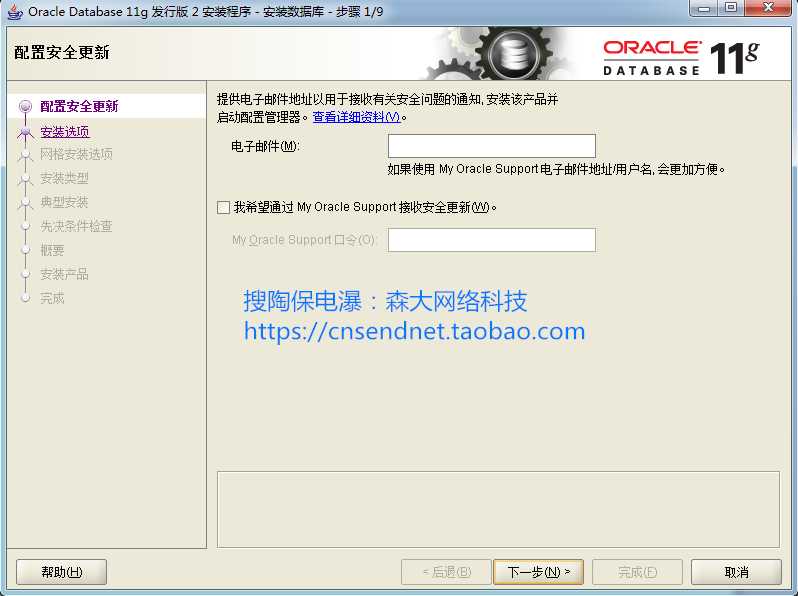
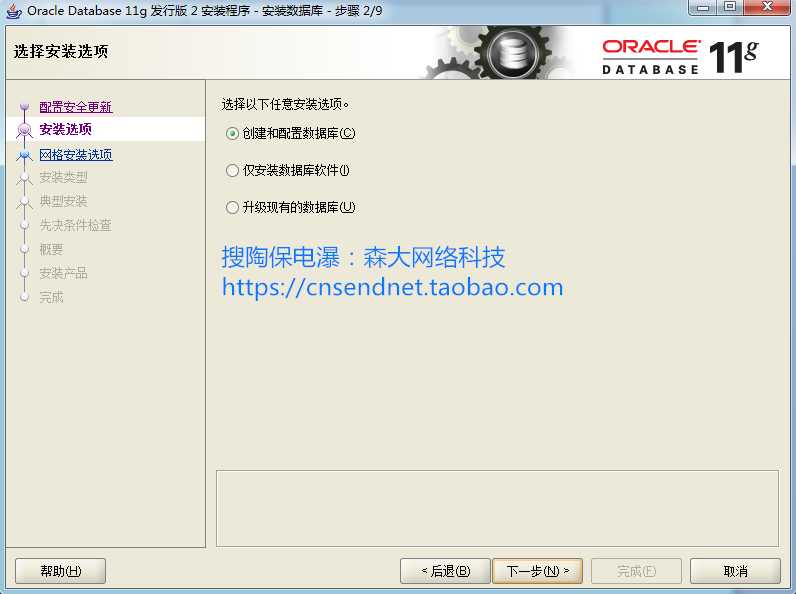
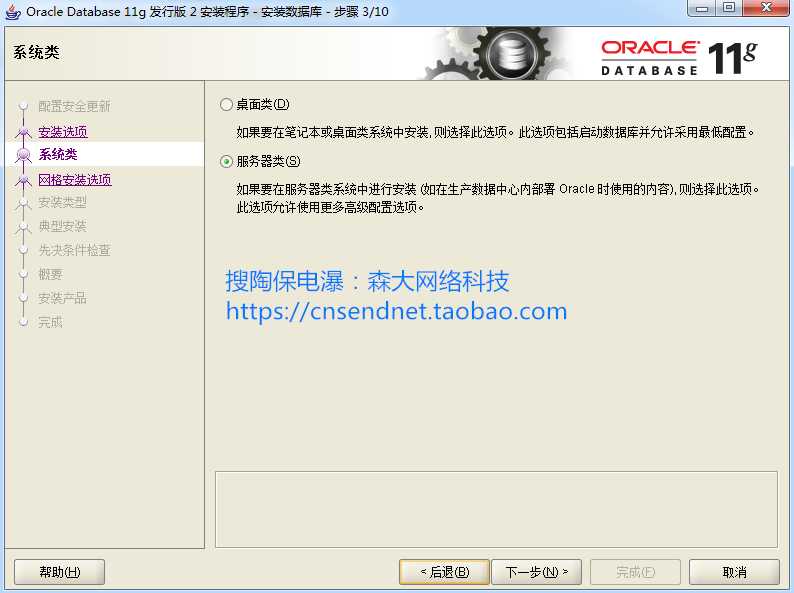
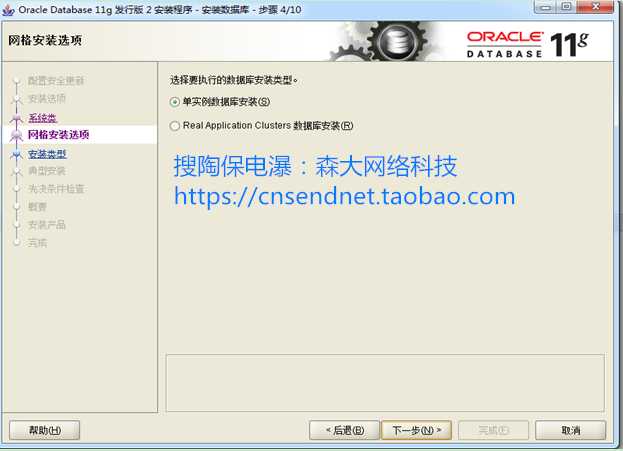
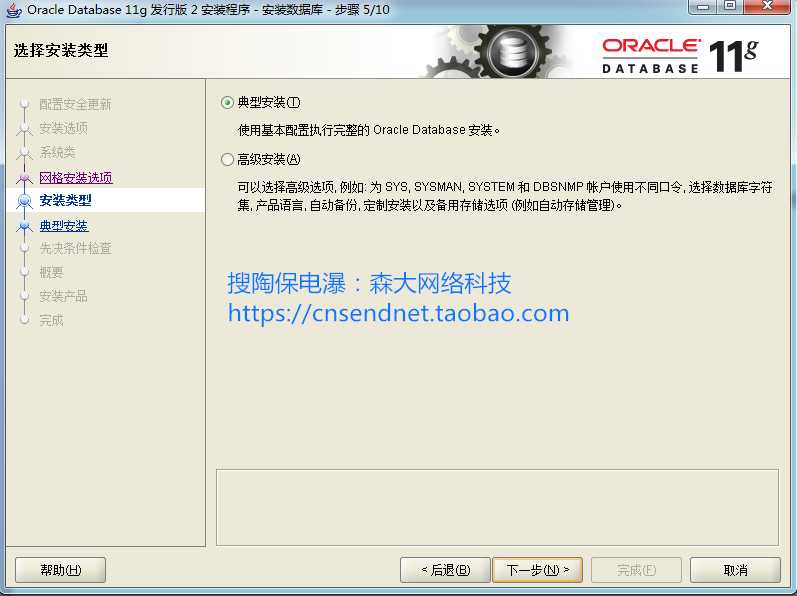
12C R1多了这个步骤
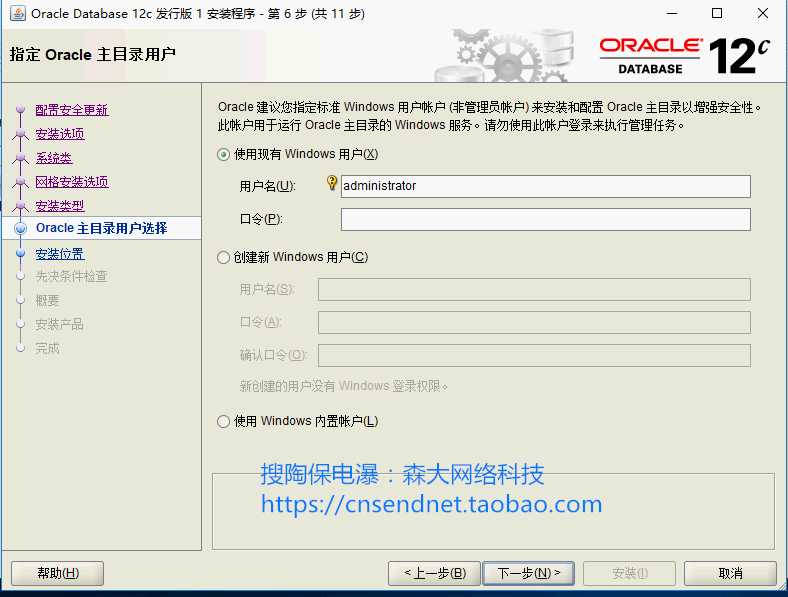
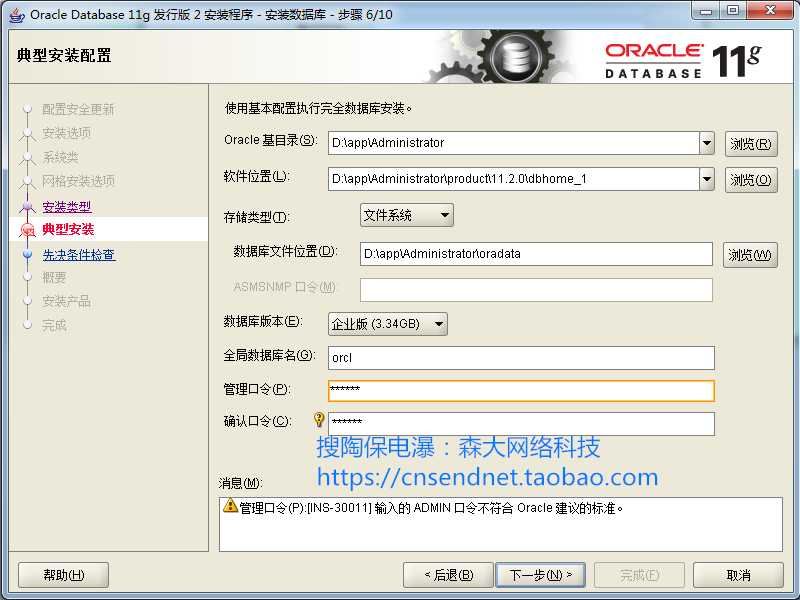
出现以下错误,点击“全部忽略”
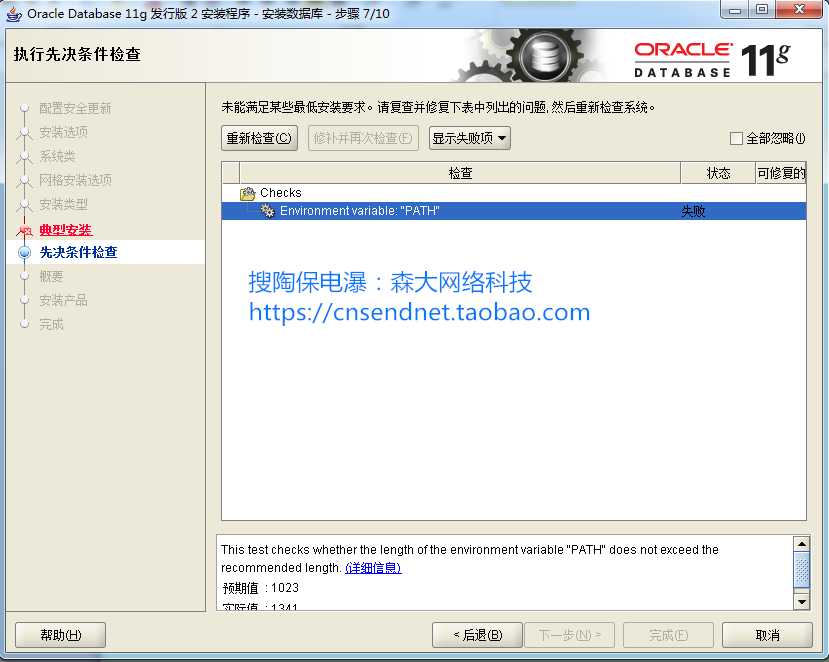
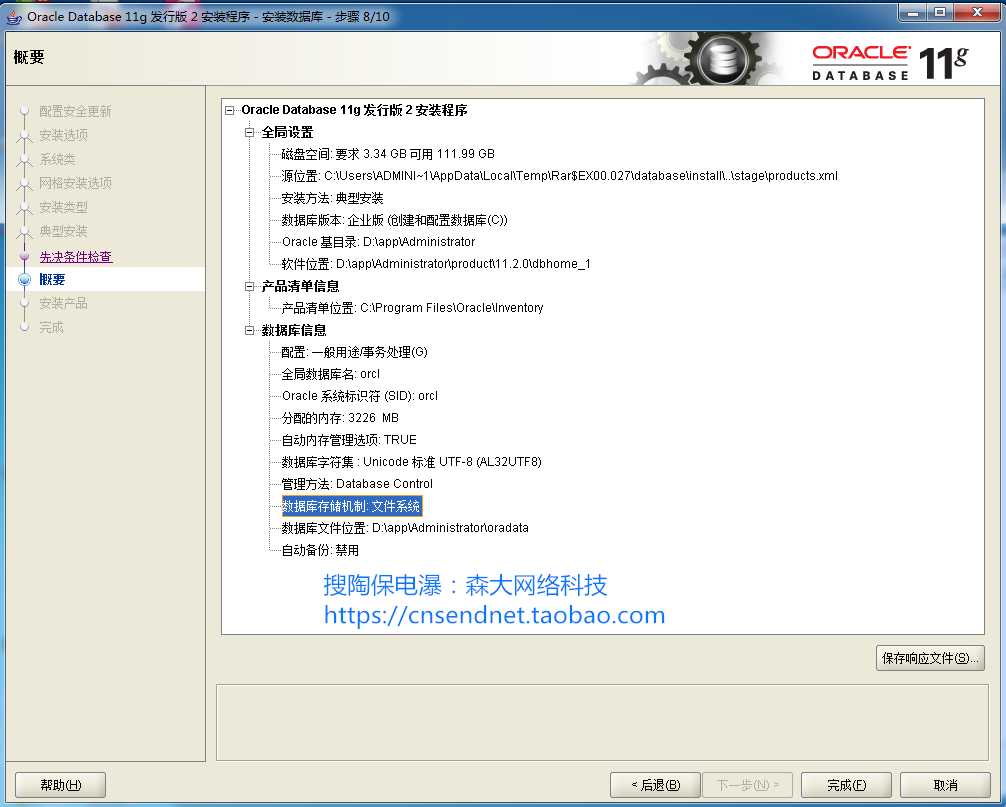
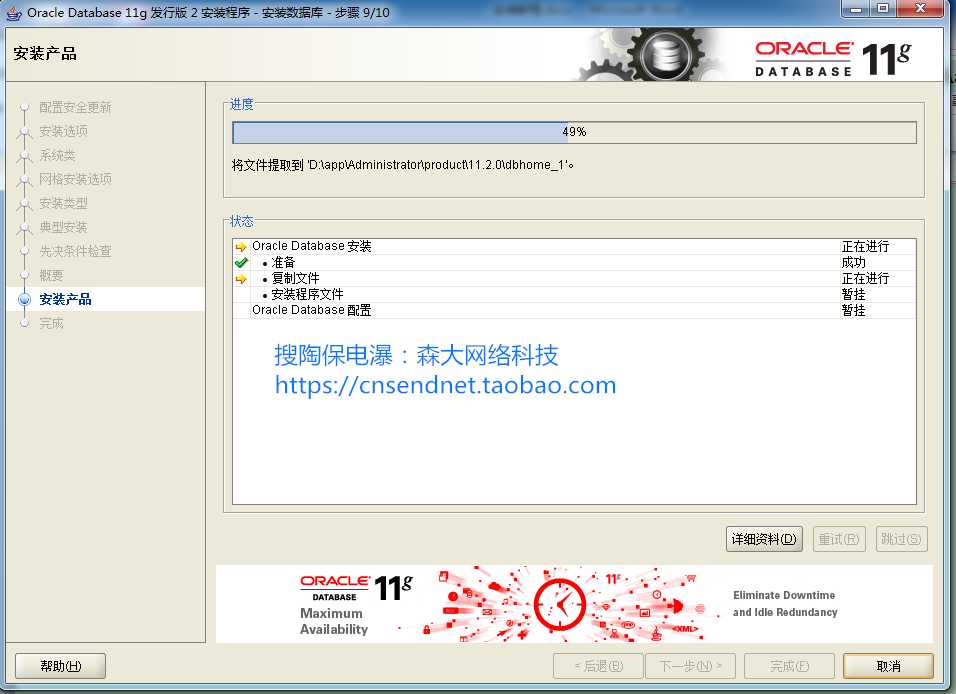
有时候,如果当前操作系统用户名有中文或有空格,这两个步骤会报错,如果报错,oracle服务都不会安装成功,1521端口也没监听。
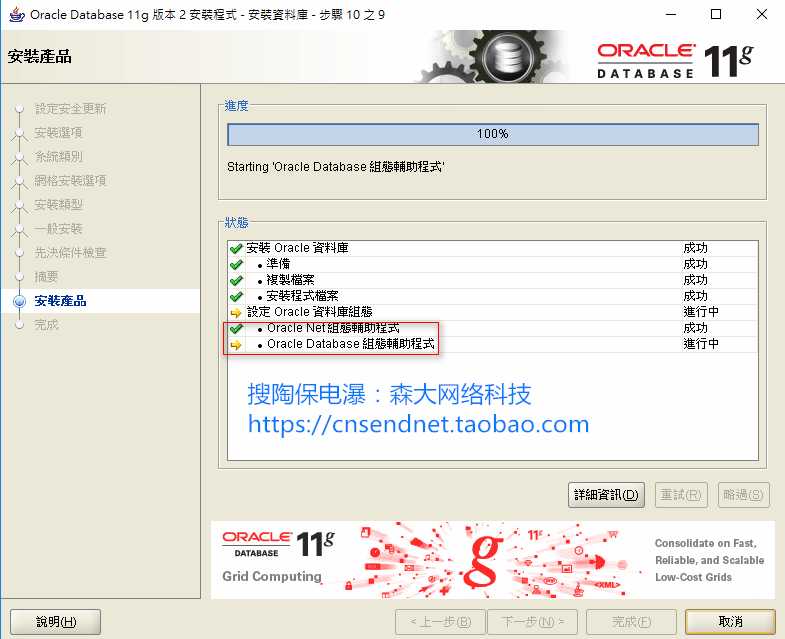
这个步骤是创建数据库
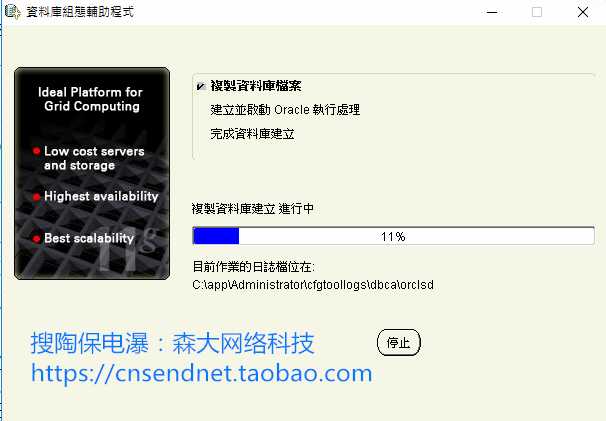
12C R1这个过程要很久
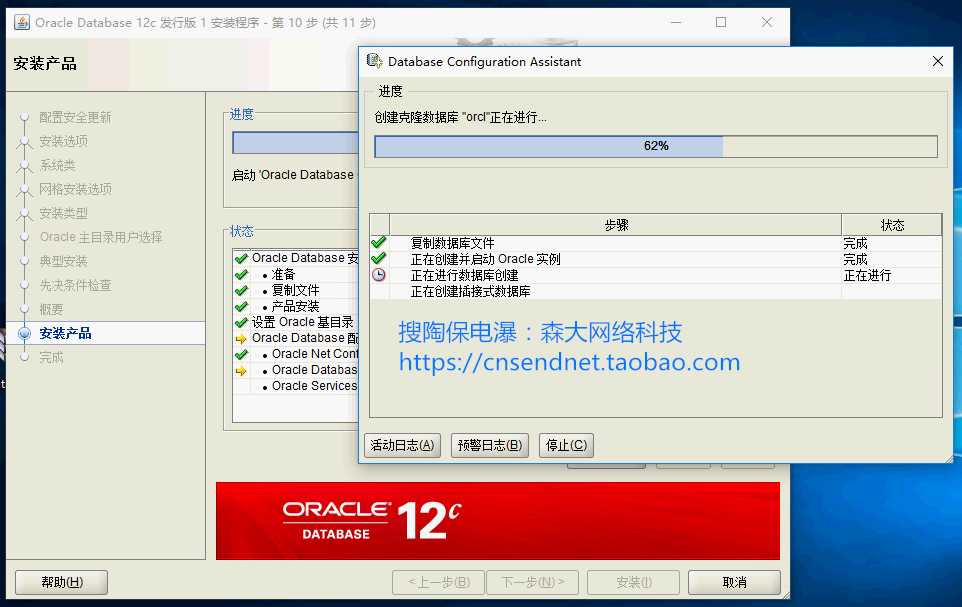
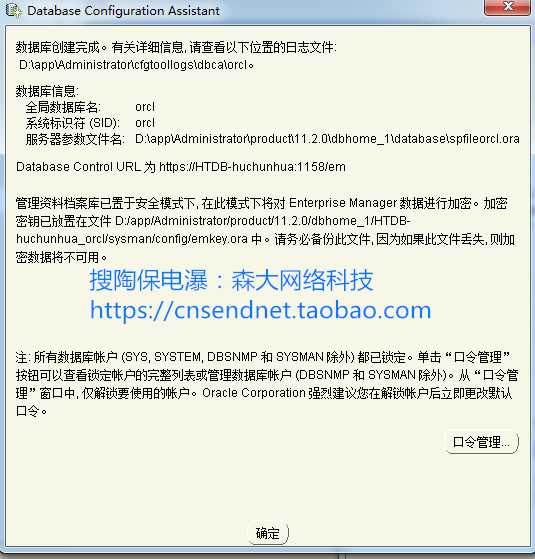
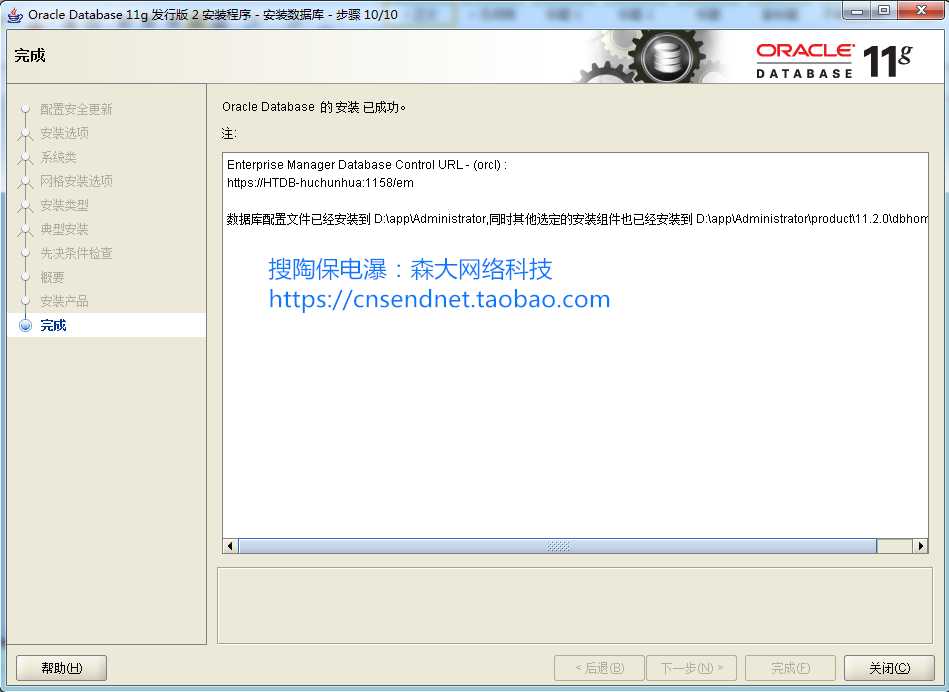
二、安装客户端
2.1 由于PL SQL没有64位的,所以如果要使用PL SQL连接64位的服务端的话,必须要安装32位的客户端
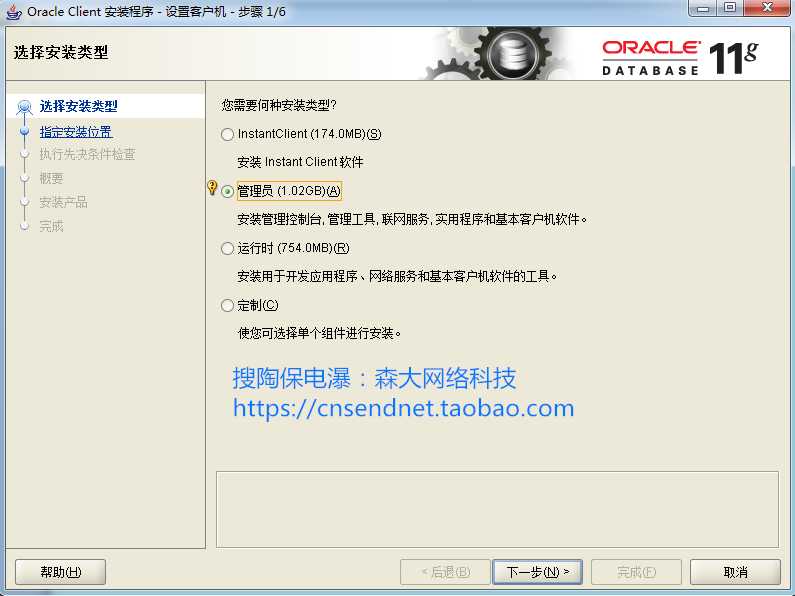
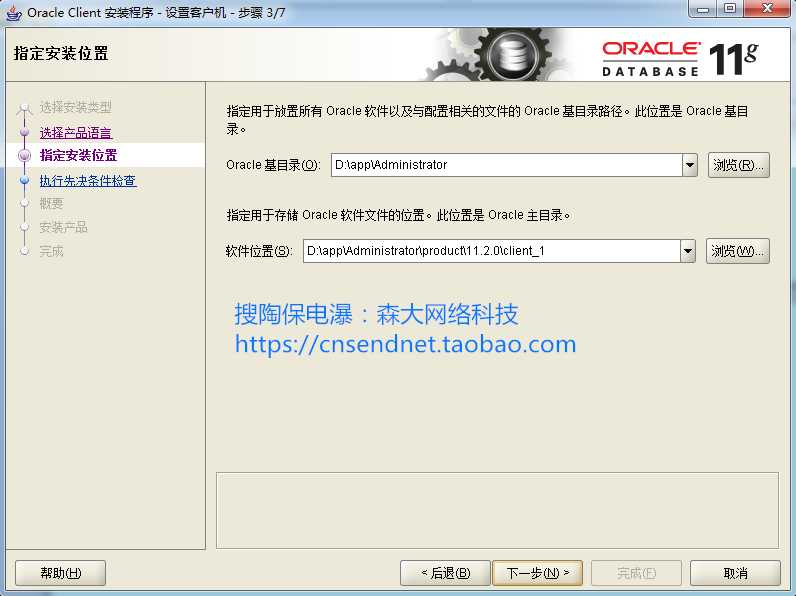
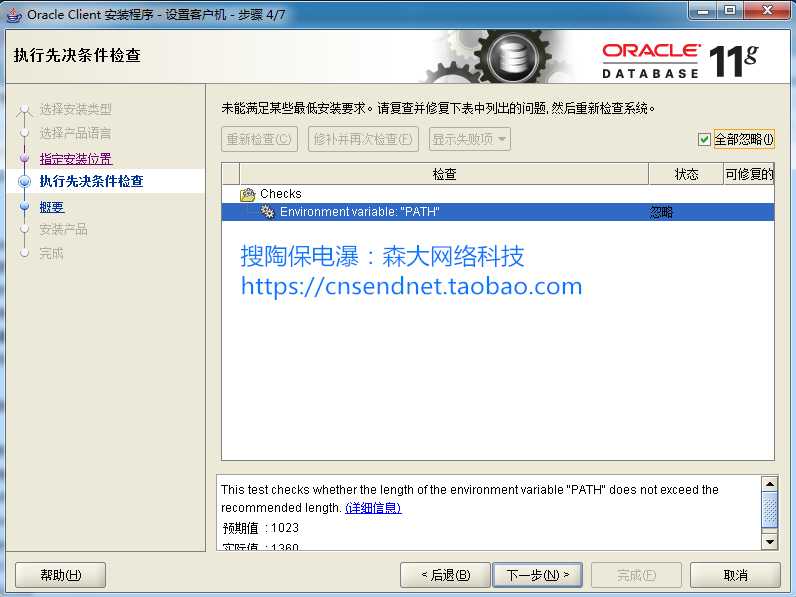
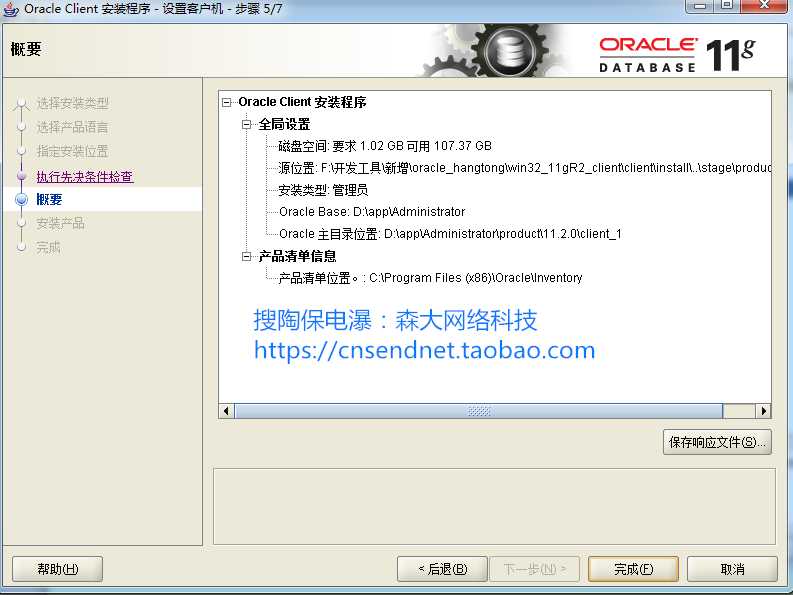
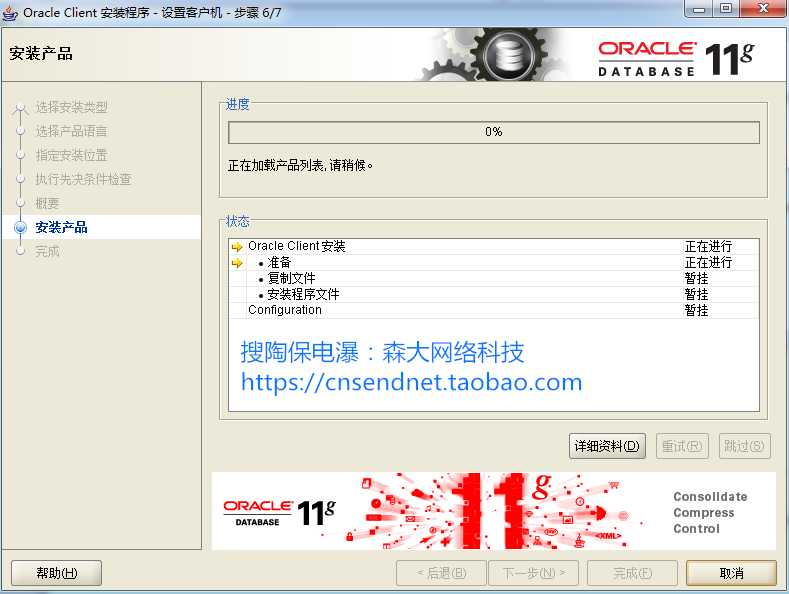
三、安装PL SQL
四、配置法1:此法非常好,使用此法一定可以成功。使用32位客户端连接远程服务器,使用Net Configuration Assistant配置
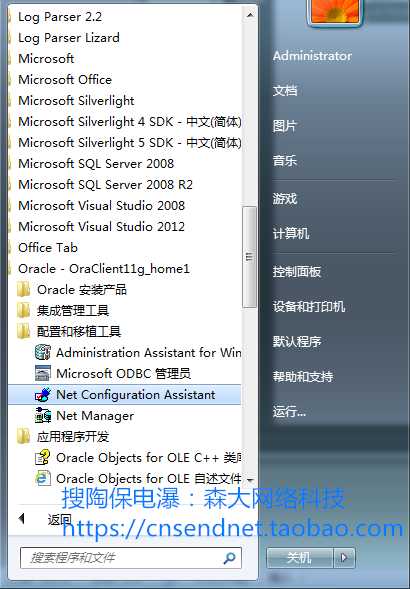
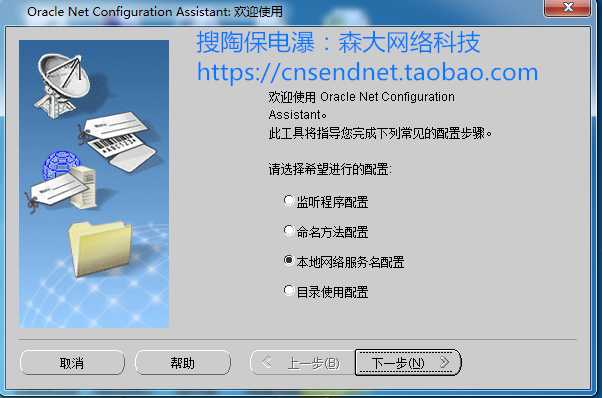
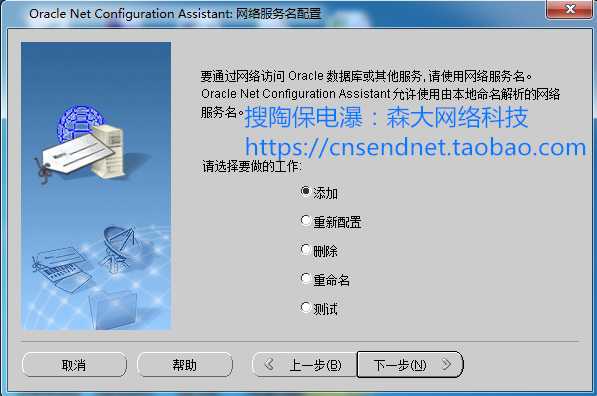
这里填服务器的实例名(服务名,全局数据库名)
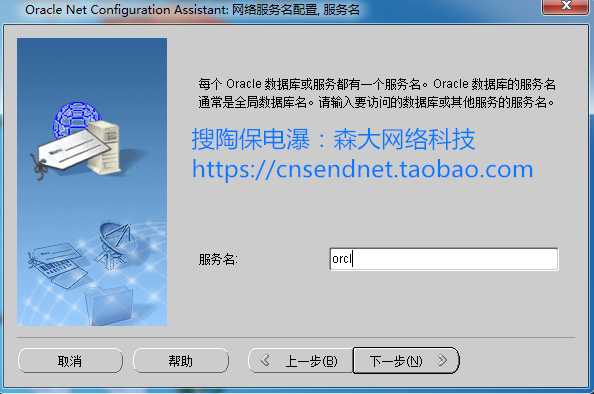
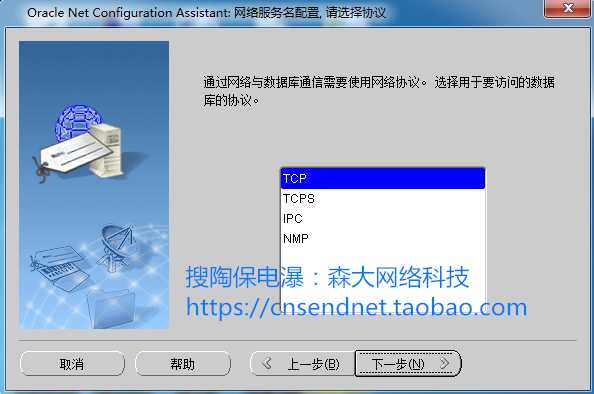
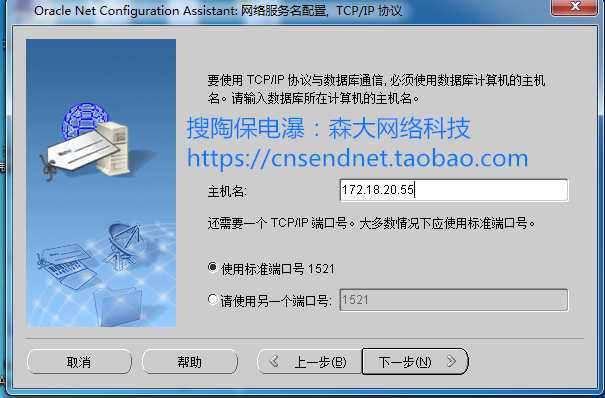
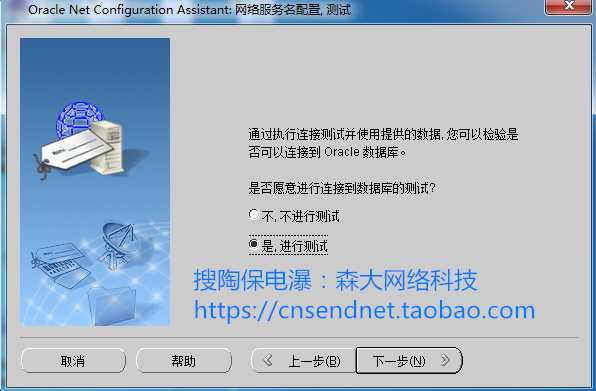
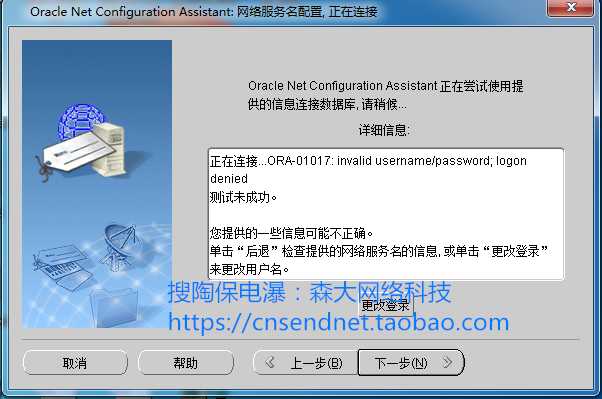
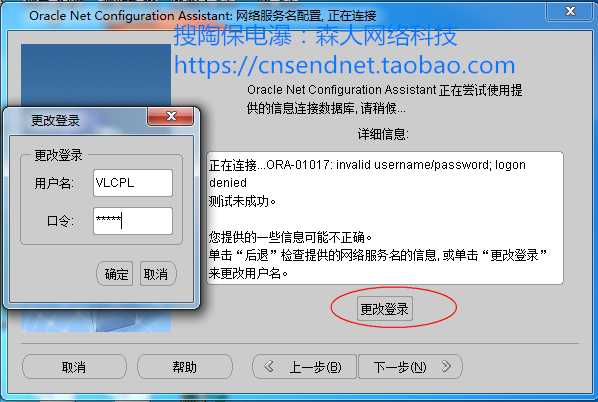
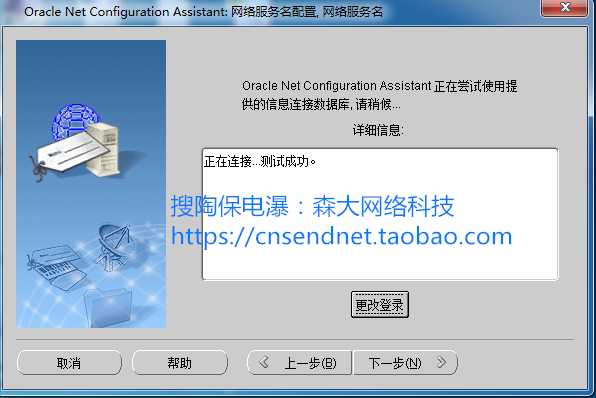
这里输入你自定义的名字,PLSQL就是使用这个名称来连接
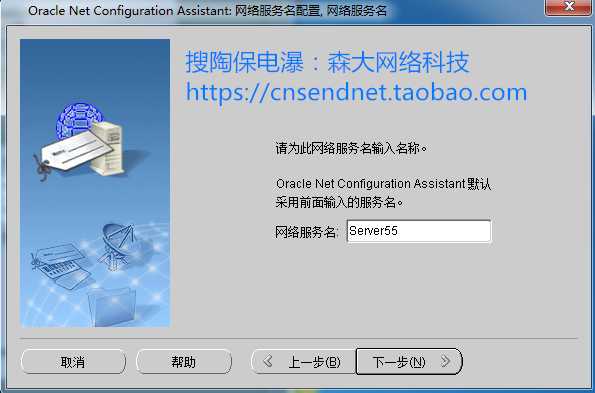
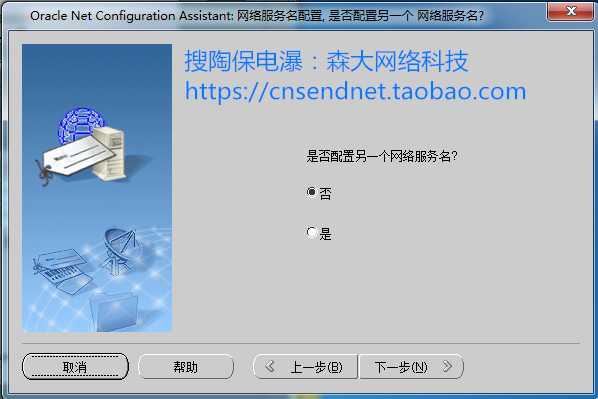
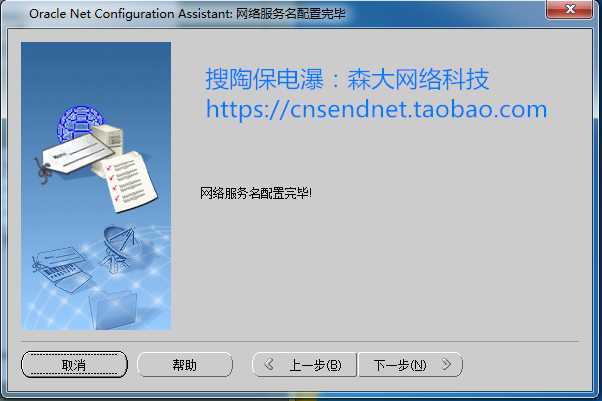
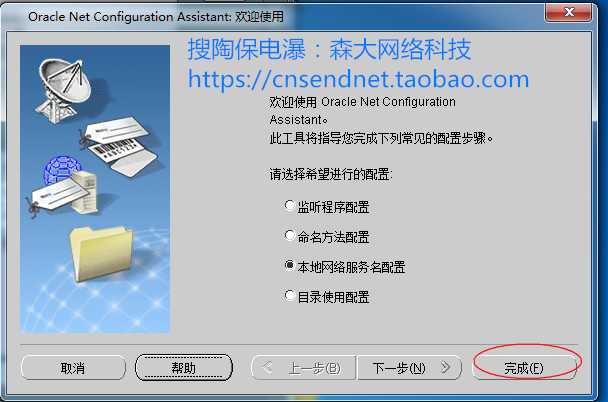
原理:其实上面的设置,归根结底是修改了以下文件:
D:\app\Administrator\product\11.2.0\client_2\network\admin\tnsnames.ora
我用32位客户端,用上述方法添加了名为LOCALORCL、ORCLGIS32的TNS,如下图所示,能在此文件中体现
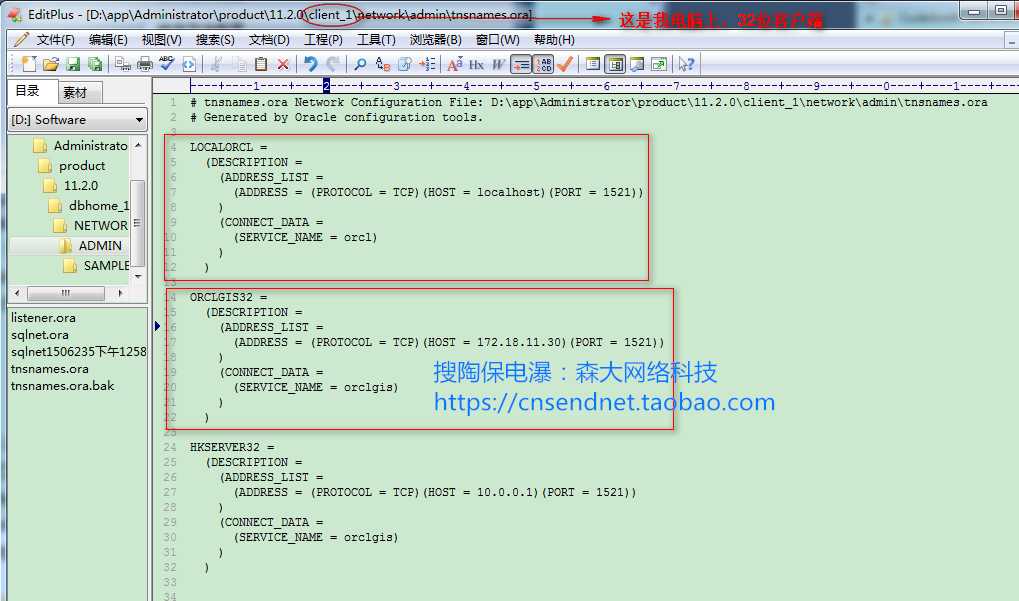
注意事项:我操作系统是64位的,CodeSmith运行在此操作系统上所以也是64位,想连接Oracle,所以必须安装64位Oracle客户端(之前有32位的客户端),我发现装好后,并不会自动新增一个开始菜单,而是把之前32位的菜单目标指向64位客户端的目录。使用菜单【Net Configuration Assistant】运行配置工具,配置后也是配置成64位的。
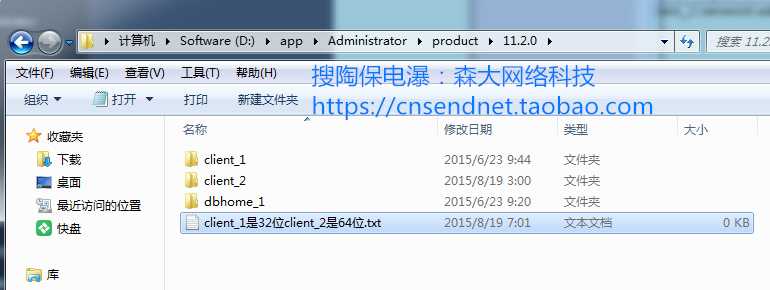
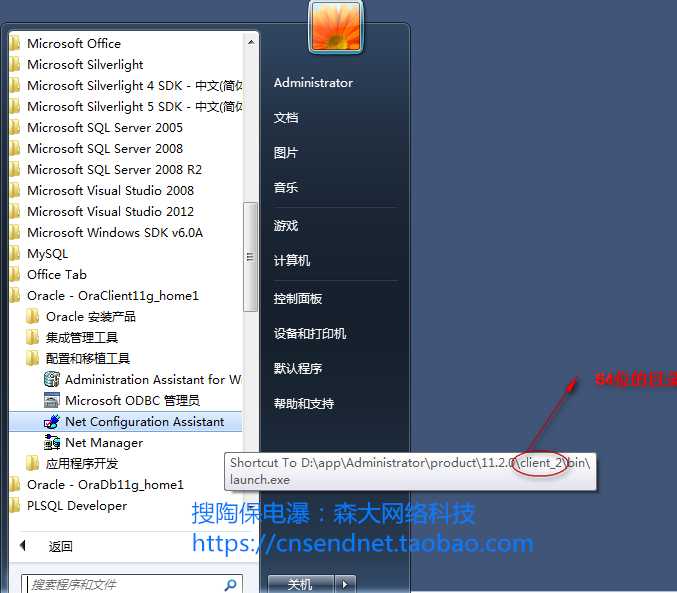
即使打开之前32位客户端目录中的配置工具,也运行不了了,所以,如果你现在要添加32位的TNS的话,只能手动修改tnsnames.ora文件了,如下图,是我手动添加了HKSERVER32,特别注意的是:添加的时候,HKSERVER32必须顶格写,我添加的时候,没顶格发现无法使用
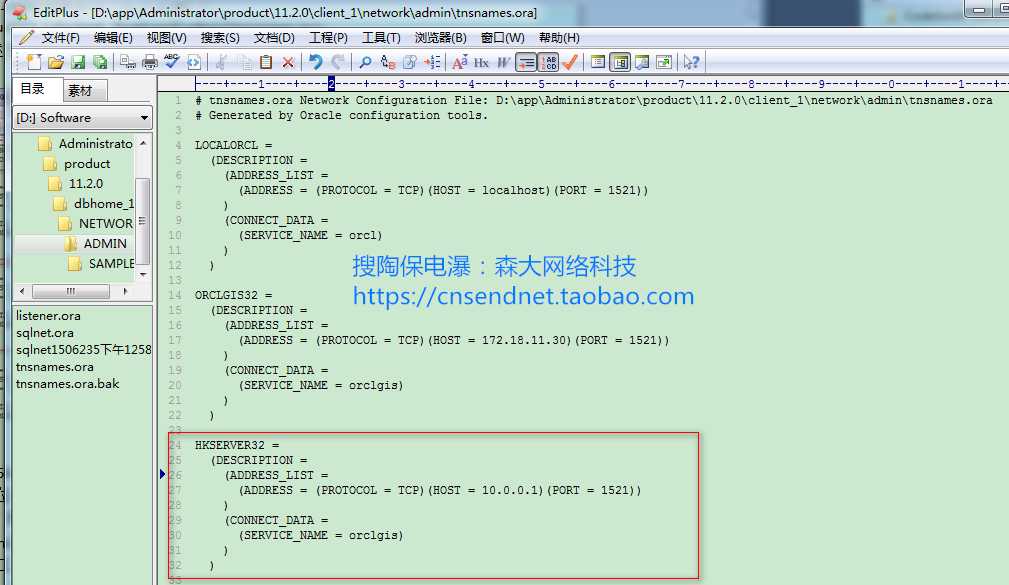
然后就可以使用PL/SQL连接,写sql语句了

GPS平台、网站建设、软件开发、系统运维,找森大网络科技!
https://cnsendnet.taobao.com
来自森大科技官方博客
http://www.cnsendblog.com/index.php/?p=1272
原文:https://www.cnblogs.com/cnsend/p/13629608.html